リボン 新機能
Windows 8 から搭載された リボン 新機能 について。「リボン」を使えば、今まで右クリックやキーボードのショートカットを使って実行していた操作をワンクリックで行えるようになる。
リボン フォルダウィンドウを操作できる
マイクロソフトのオフィススイート「Office」にも搭載されている「リボン」機能。「リボン」を使えば、今まで右クリックやキーボードのショートカットを使って実行していた操作をワンクリックで行えるようになる。
コピー、移動、共有などを行えるフォルダの新UI
「リボン」とは、フォルダーウインドウに追加された「Windows 8」の新しいユーザーインターフェース。「Offoce 2010」などすでにいくつかのマイクロソフト製品には搭載されており、ファイルの選択やコピーや移動、共有などの操作がタブごとにまとめられている。
今までは右クリックのコンテキストメニューや、キーボードのショートカットを使って行っていた細かい操作が簡単にできるので、とても便利。
なお、「リボン」は選択中のファイルによって新しいタブが追加される、などの特徴がある。
リボンの表示方法
- 「リボン」はフォルダウィンドウの上部に表示される。表示されていない場合は、フォルダウィンドウ右上の「V」をクリック。
- 「リボン」がウインドウ上部に表示された。「リボン」左上にあるのが「タブ」で、切り替えることでさまぎまな操作を可能とする
リボンの4つのタブ
- ファイルを反転…ファイルを選択した状態で、「選択の切り替え」をクリック。
- ファイルをまとめて変更…複数のファイルを選択状態にして「名前の変更」をクリック。最後に選択したファイルの名前が変更できるようになる
- 圧縮ファイルを作成…「新規」メニュー右上のアイコンをクリックして、「圧線(zip
形式)フォルダ」をクリック
ファイル表示を操作
ナビゲーションウインドウやプレビューウインドウなど、フォルダ表示を操作できるレイアウト。ファイルの表示サイズを変更する回現在の「ビュー」 ファイルの並び替えを行う回表示/非表示フォルダー内にあるファイルの拡張子や、隠しファイルの表示⇔非表示、選択したファイルを隠しファイルにするなどの操作を行う日オプションフォルダオプションを表示する。
ファイルの共有・書き込みを行う
送信選択したファイルをメールで送信、ZIPに圧縮などの操作を行える。右側からは、DVDやCD-Rへの書き込み、印刷、FAXも可能、 共有パソコンに複数のユーザーを皇帝している場合、ここから他のユーザーヘのファイル共有設定を行える回セキュリティの詳細ファイルを選択してクリックすると、そのファイルヘのアクセス許可などセキュリティの詳細設定を行える。





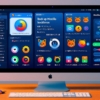
ディスカッション
コメント一覧
まだ、コメントがありません